Windows-oppdateringene bremser datamaskinen min og gjør meg gal: Hva skal jeg gjøre?

De siste dagene har Windows 10-operativsystemet mitt begynt å fungere som en ekte snegle. Det laster ned oppdateringer, installerer dem og gjør meg gal. Denne prosessen som vanligvis gikk upåaktet frem til nå (i hvert fall mens jeg brukte datamaskinen min) bremser nå datamaskinen min opp til et punkt hvor den nesten er ubrukelig.
Jeg antar at jeg ikke er den eneste i denne situasjonen, og mange andre mennesker blir raskt gale av disse Windows 10-oppdateringene som bremser datamaskinen deres, bruker 100 % av diskskrivingen og massevis av CPU, og ødelegger arbeidsdagen fullstendig. . Med andre ord kan oppgavelederen din se ut som et mareritt.

Hva kan du gjøre for å forhindre at Windows-oppdateringer bremser den bærbare datamaskinen din?
Heldigvis er det noen ting du kan gjøre for å prøve å fikse problemene forårsaket av Windows' merkelige oppførsel når det gjelder å installere disse oppdateringene akkurat når du vil jobbe eller gjøre noe annet enn å stirre på en skjerm som ikke reagerer, og miste fornuften med hvert sekund som går.
Her er alle tingene du kan prøve akkurat nå:
1. Endre de aktive åpningstidene for Windows Update
Dette er det første du bør gjøre – men vær advart om at noen ganger kan Windows bestemme seg for å ignorere instruksjonene dine fullstendig (som det var mitt tilfelle i dag, men du vet i det minste at du gjør ditt beste).
For å fortelle operativsystemet når du skal begynne å jobbe med å laste ned og installere disse oppdateringene, klikk på Start-knappen (eller trykk på Windows-tasten på tastaturet) og klikk på Innstillinger-ikonet (den tannhjul som ser ut til venstre).
I det nye vinduet klikker du på Oppdater og sikkerhet og deretter på "Endre aktive timer":
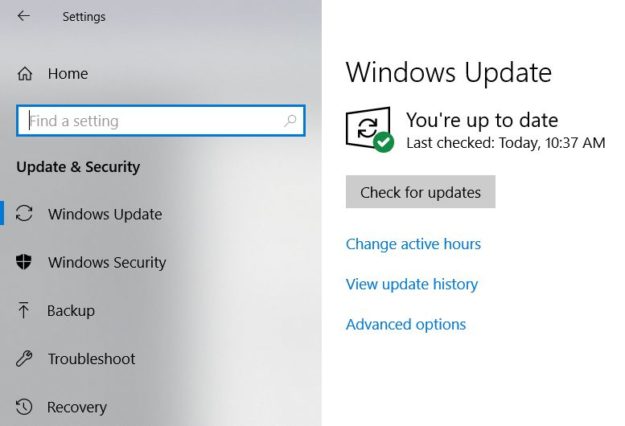
Derfra kan du sette opp tidspunktet når Windows ikke skal fungere med å laste ned og installere oppdateringer, og heller ikke starte datamaskinen på nytt.
Dette er ikke ideelt, siden du kanskje har en lengre pause midt på dagen når du vil at Widows skal gjøre magien sin, men lar deg være i fred resten av kvelden.
Men du må jobbe med dette og sette dine aktive timer, noe som burde hjelpe litt. Men det hjelper ikke alltid, siden hvis du slår av datamaskinen i løpet av de inaktive timene, vil Windows fortsatt måtte jobbe med å få disse oppdateringene klare for deg, og den vil laste dem ned når du jobber.
Men i de fleste tilfeller vil det å bare gi beskjed til Windows når du ikke vil bli forstyrret, generelt løse problemene med at det svirrer datamaskinen din og går opp til 100 % med diskbruken din og kanskje også CPU.
2. Deaktiver Windows 10-oppdateringene helt
Det finnes forskjellige metoder for å prøve og deaktivere Windows 10-oppdateringene, men ingen er ideelle. Metoden som jeg deler nedenfor har ulempene at den vil stoppe enhver Windows 10-oppdatering (og forhåndsinnlasting), men bare i en begrenset periode, da den starter på nytt når du slår på datamaskinen igjen.
Hvis du gjør dette for ofte, når du til slutt bestemmer deg for å oppdatere, vil det ta enda lengre tid og kan være enda mer irriterende enn å la det fungere automatisk.
Men hvis det er noe viktig du trenger å gjøre og du ikke vil bli forstyrret, er det her hvordan du midlertidig deaktiverer Windows 10-oppdateringene:
1. Trykk på Windows-tasten på tastaturet og R samtidig for å få frem Kjør-menyen:
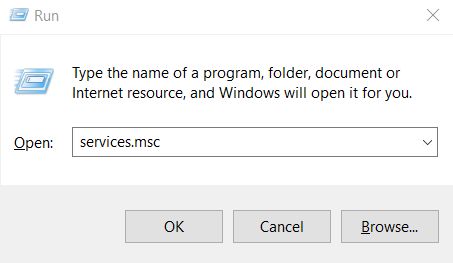
2. Skriv inn i boksen services.msc og trykk enter.
3. I det nye vinduet, bla ned mot bunnen og dobbeltklikk på Windows Update:
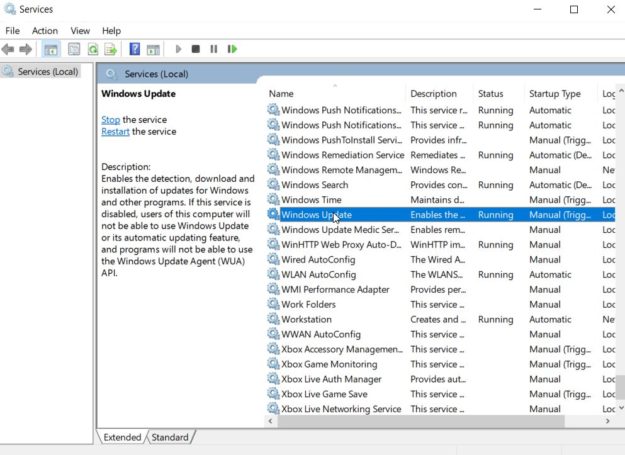
4. Et annet vindu vises med egenskapene til Windows Updater. Det er her vi vil deaktivere programmet fullstendig fra å kjøre.
5. For å gjøre det, klikk på menylinjen ved siden av oppstartstypen og velg "Deaktivert":
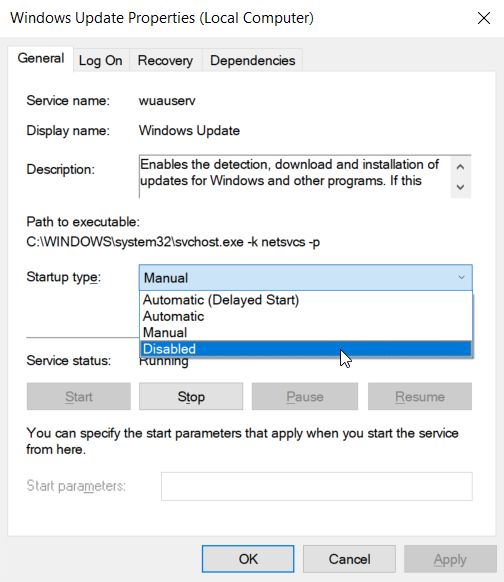
Denne metoden, som jeg sa ovenfor, vil bare midlertidig deaktivere denne tjenesten, og den vil bli aktivert igjen etter en stund eller når du starter datamaskinen på nytt.
Hvis du starter den bærbare datamaskinen på nytt, kan du følge trinnene ovenfor en gang til for å slå den av igjen. Dette kan gjøres på ubestemt tid hvis du foretrekker det, men det er irriterende fordi du må gjøre det ved hver omstart eller avslutning.
Med disse to metodene vil du få litt kontroll tilbake på hvordan og når Windows 10-oppdateringene fungerer, og forhåpentligvis vil de ikke lenger bli så irriterende som de kan bli hvis du lar dem streife fritt og gjøre hva de vil. Og, selvfølgelig, få tilbake fornuften også!
Men det er ikke nødvendigvis Windows-oppdateringene som bremser datamaskinen eller den bærbare datamaskinen. Jeg fant ut at en Windows 10-prosess, SysMain bremser datamaskinen – sørg for å lese artikkelen for å se hvordan du deaktiverer den også!